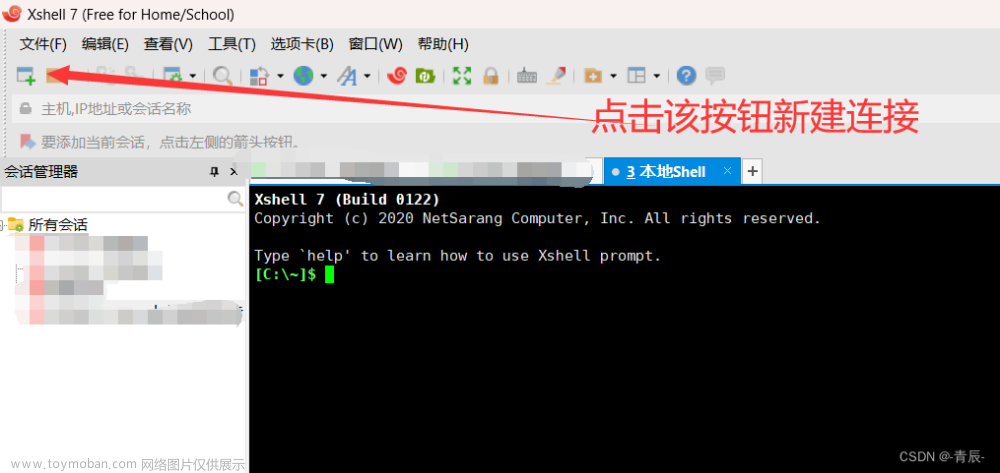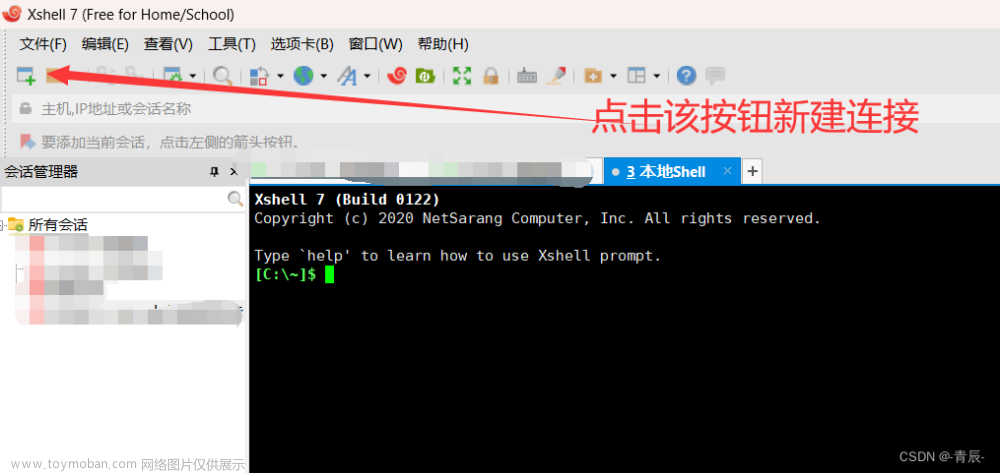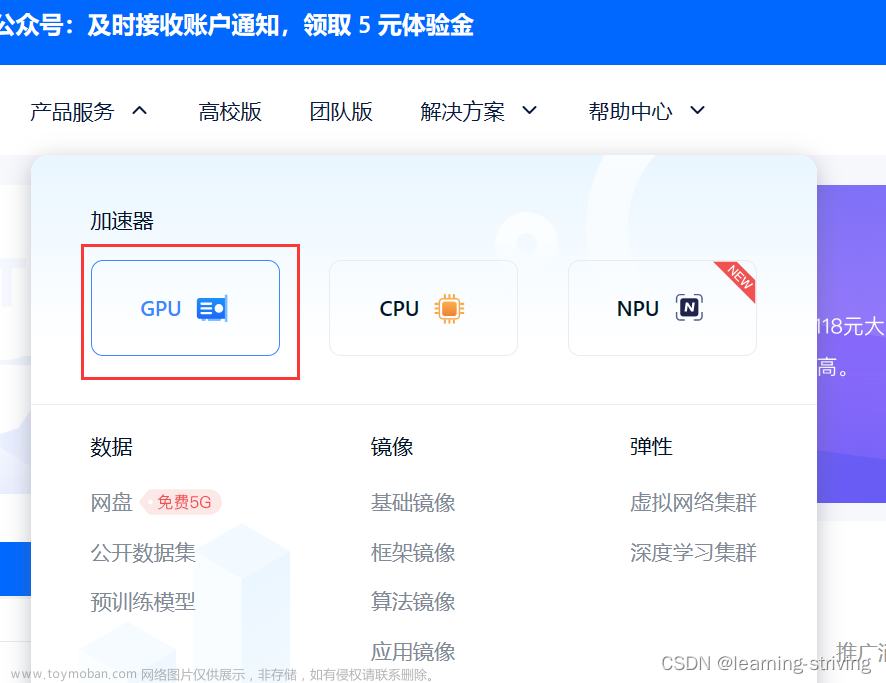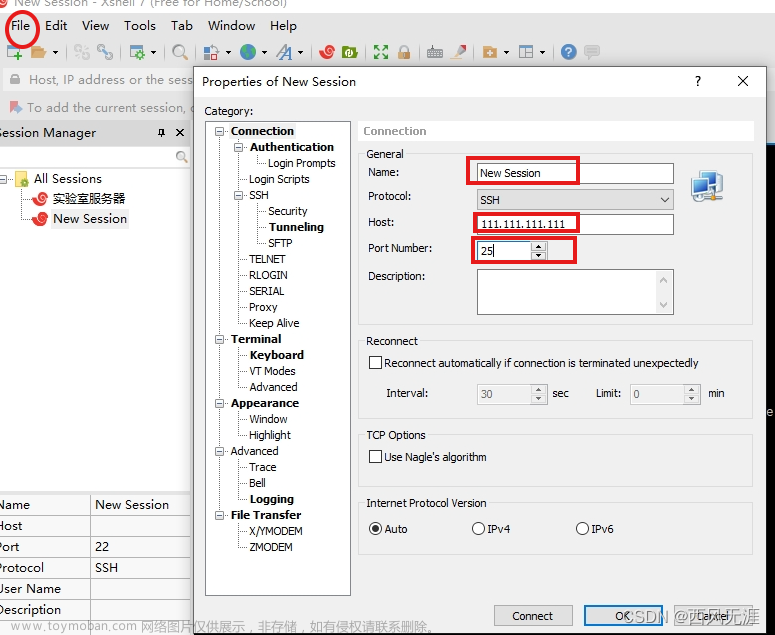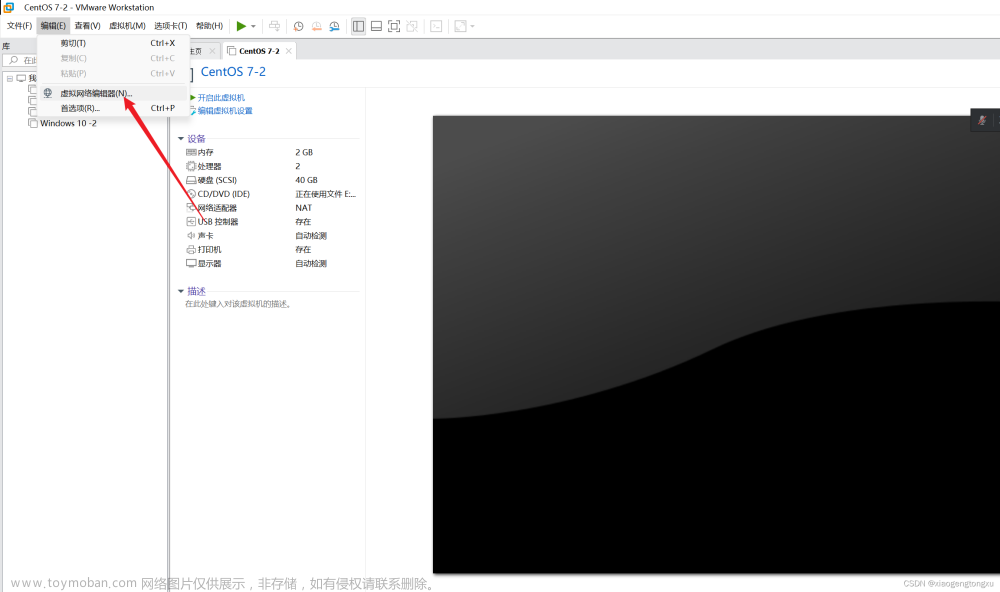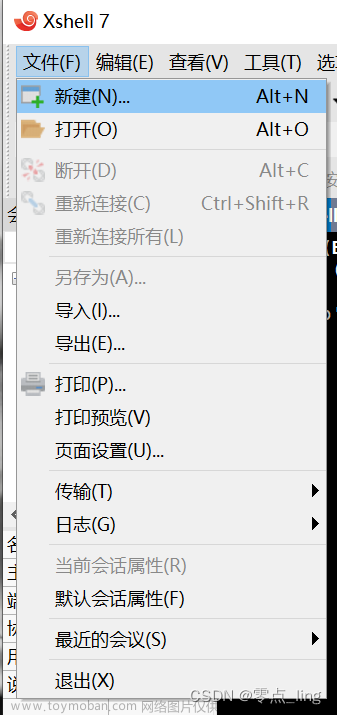最近一直在想到底写那些技术性文章,正好我之前买的一台服务器还没怎么使用,所以准备打算出一期在Xshell上使用服务器的教程的。
首先,为什么要使用Xshell连接云服务器呢?
1、自己打开服务器很麻烦,每次都要在网页进行登录操作,而在Xshell上则可以直接连接,平时操作起来也方便;
2、是自己配置以及做项目实验用起来也方便,而且Xshell的界面看起来也非常舒服(如下);
3、是Xshell自己可以记住密码。

一、Xshell连接远程服务器
首先,打开Xshell后找到左上角的第一个“文件”并点击,在拉下来的框中找到新建按钮,并点击即可。
To:上述步骤快捷键为Alt+n.
打开新建后会出现如下的界面:

关于上面所需要填写的内容为:
名称:自己随便写一个即可。
协议默认是SSH,也不用管它。
主机这里一定要填写正确,切记是公网IP,若不知道公网IP和私网IP,可自行百度。(切记自己的公网IP不要随便泄露!!!)
端口号默认是22,也不用修改。
上面的内容填写完成后,点击完成即可。
之后我们双击刚刚新建的会话属性,如小编的是test:

如果你的云服务是连接的Linux,那么在弹出的窗口中用户名默认的是root,至于密码则是自己所设置的。
连接成功后会显示如下页面,即带有root@...:

到这里使用Xshell连接服务器就成功啦~
To:在使用的过程中一定要保证数据的安全,离开电脑或者不需要使用的时候,最好将其退出,更安全的方法是如果你服务器的“主机”“用户名”“密码”这三项记得很清楚的话,尽量不要保存账号密码,每次打开重新输入来进行连接。
Ubuntu系统如何设置root账户?
Ubuntu系统对于大多数程序员来说都算是比较熟悉的,但是使用Ubuntu系统系统也会经常出现各类的问题,比如说进入Ubuntu系统后并没有提示我们设置root账号,那么今天我就从这里入手给大家演示下。
首先我们得创建一个虚拟机,可以用Vmware或者使用PVE去创建:
当我们创建好系统后,尝试进入root账户,会发现出现如下的报错:

接下来我们打开终端后输入命令:sudo passwd root
接下来会让我们输入此账号的密码,即开机密码,输入正确后按enter键后会让我们设置root账户的新密码,我们设置完后按enter键,最后会出现:Retype new password,这是让我们重新输入密码以确认密码正确。如下:

当看到successfully时就说明设置成功了。
最后输入命令su,再输入刚刚设置的root账户密码即可登录成功。如下:文章来源:https://www.toymoban.com/news/detail-449412.html
 文章来源地址https://www.toymoban.com/news/detail-449412.html
文章来源地址https://www.toymoban.com/news/detail-449412.html
到了这里,关于如何使用Xshell巧妙的连接服务器的文章就介绍完了。如果您还想了解更多内容,请在右上角搜索TOY模板网以前的文章或继续浏览下面的相关文章,希望大家以后多多支持TOY模板网!